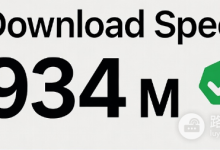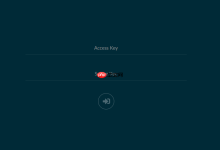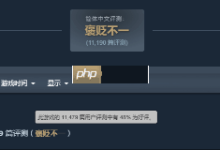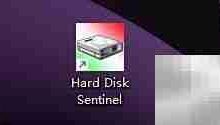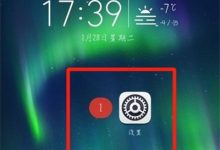在使用windows操作系统时,某些用户可能需要开启远程桌面功能以实现远程访问。为此,必须确保remote desktop configuration服务已启用。该服务可通过系统的服务管理器进行手动启动,并可根据需求设置为自动运行模式。以下是详细的操作流程,帮助用户正确配置此项服务,从而顺利使用远程桌面连接。
1、 开机进入系统后,点击左下角的开始按钮,随后选择“运行”功能,打开运行对话框。
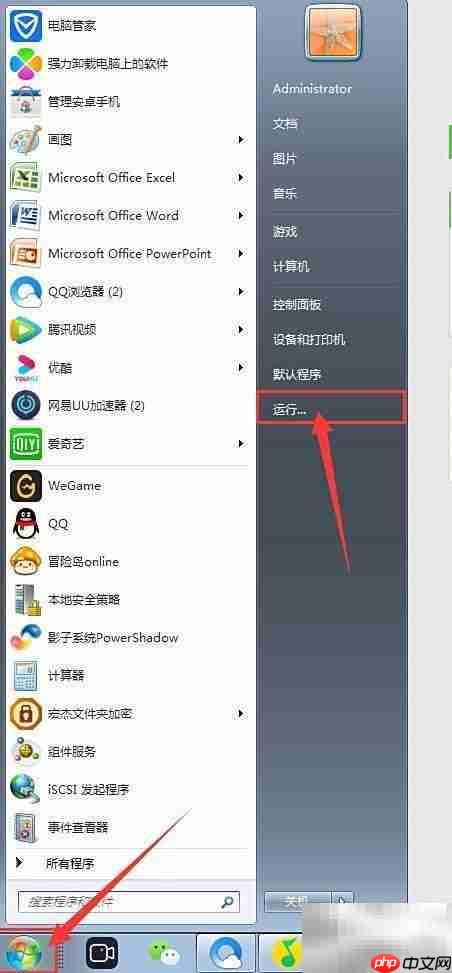
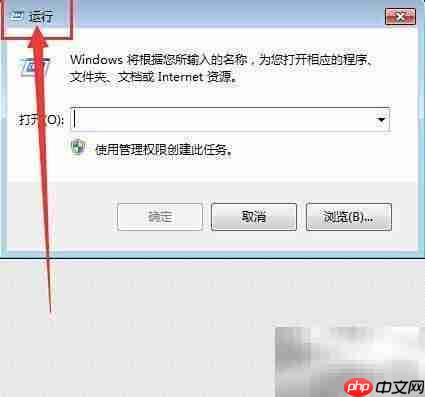
2、 在运行窗口的输入框中键入命令“services.msc”(用于打开服务管理界面),然后点击“确定”按钮,即可进入服务列表页面。
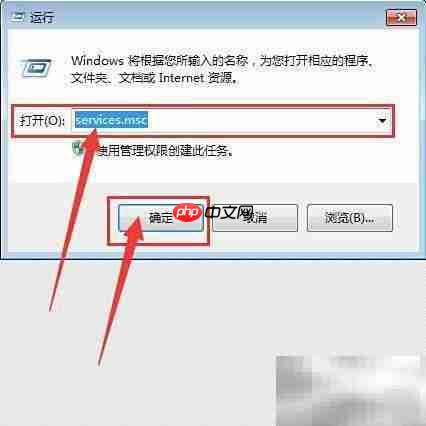
3、 进入服务管理界面后,向下滑动右侧的服务名称列表,查找“Remote Desktop Configuration”服务,找到后准备进行配置操作。


4、 若希望该服务随系统启动自动运行,可右键点击“Remote Desktop Configuration”,选择“属性”选项,进入服务属性设置窗口。在“启动类型”下拉菜单中选择“自动”,然后保存设置,确保每次开机时服务能自动启动,保障远程桌面功能正常使用。


5、 在服务属性窗口中,切换至“常规”选项卡,找到“启动类型”设置项,点击其右侧的下拉箭头,从弹出的选项中选择所需的启动模式(如自动、手动或禁用),完成服务启动方式的设定。

6、 设置完成后,先点击“应用”按钮使更改生效,再点击“确定”关闭属性窗口,完成配置。

7、 如果希望将服务设置为手动启动,操作步骤与上述相同,在第5步中选择“手动”启动类型即可。确认后按照第6步点击应用并确定,即可完成手动模式的配置。整个过程简便快捷,只需在服务属性中调整启动类型便可实现所需设置。



 路由网
路由网